一日一技|如何将手写公式一键识别为LaTeX
时间:2019-10-31 17:08:00 热度:37.1℃ 作者:网络
Matrix 精选
Matrix 是少数派的写作社区,我们主张分享真实的产品体验,有实用价值的经验与思考。我们会不定期挑选 Matrix 最优质的文章,展示来自用户的最真实的体验和观点。
文章代表作者个人观点,少数派仅对标题和排版略作修改。
在编写理工科文本的时候,有一大痛点是如何处理各种公式,虽然大部分 Markdown 编辑器支持通过 $ $ 行内或 $$ $$ 独自一行插入 LaTeX 公式,但是编写公式本身依旧是一个枯燥的工作。
后来我发现了一个服务/软件叫 Mathpix OCR,其首先是一个 OCR 服务,不同之处是它可以将打印和手写的公式转换成 LaTeX:
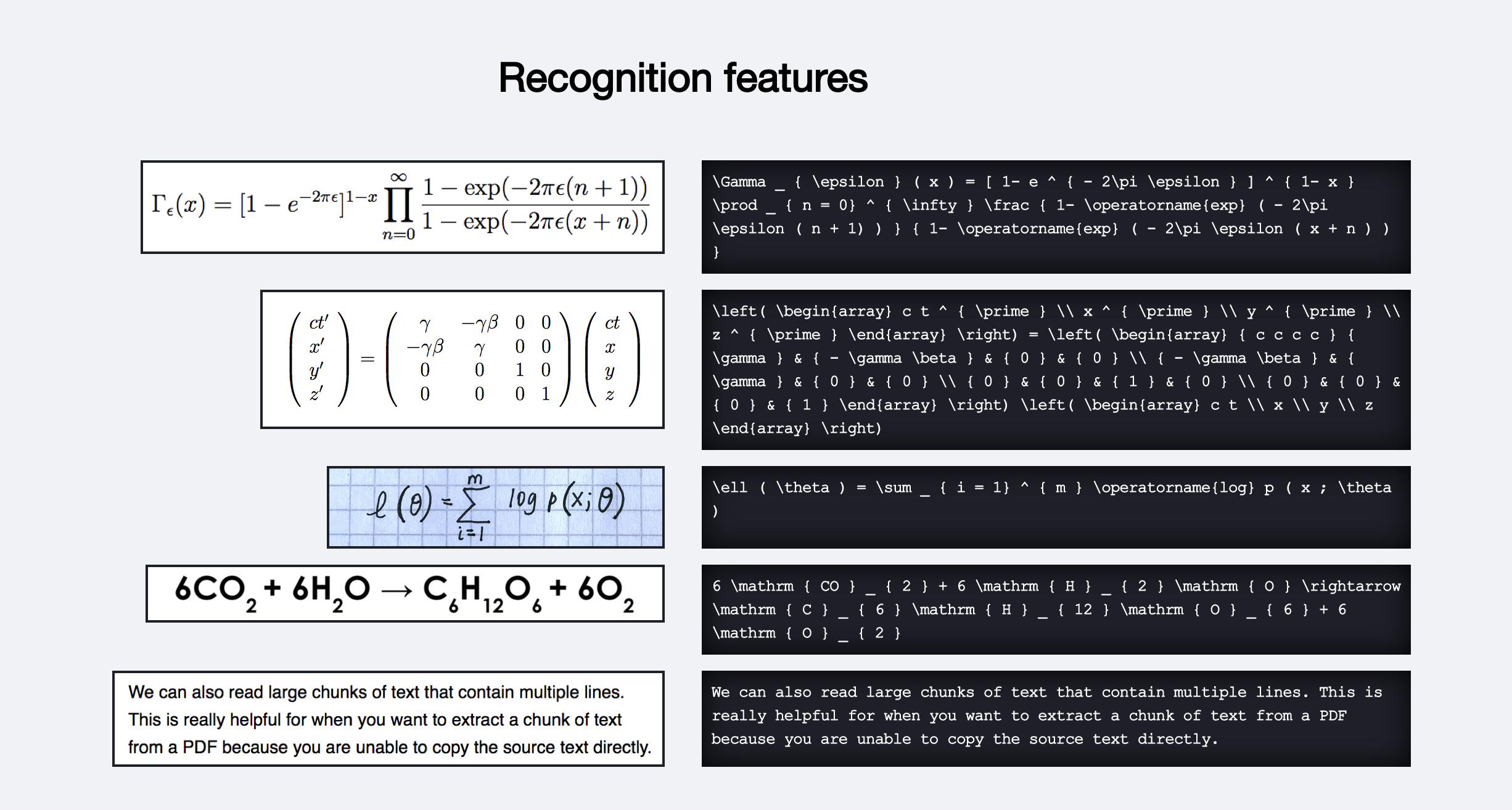
图片来自 Mathpix 官网:https://mathpix.com/
通过其 macOS 客户端试用了一阵子,发现效果非常不错,速度很快,而且识别率非常高,唯一的问题是价格太贵——免费用户一个月只能识别 50 次,无识别次数限制的 Pro 账户一个月要 4.99 美元。
后来我发现其提供的 API 收费要合理很多:每个账户每个月的头 1000 次请求免费;随后的第 1-100 千次,每次 0.004 美元;第 100- 300 千次,每次 0.002 美元。 算下来 5 美元可以在免费额度之后使用 1250 次,对于像我这种虽然不是重度用户,但是 50 次每月的免费额度完全不够的用户来说,使用 API 显然是更经济的选择。

API 的定价
首先注册一个账户:https://dashboard.mathpix.com/login,注意使用 API 的账户和使用客户端的账户是分开的两个系统,不是统一的账户。输入信用卡信息以后就能看到自己的 app_id 和 app_key。
macOS 平台使用方法
通过阅读 官方文档,很简单就可以构建一段 Python 脚本:
#!/usr/bin/env python3 # example from https://github.com/Mathpix/api-examples/blob/master/python/mathpix.py import os,base64,requests,json from PIL import ImageGrab env = os.environ HOME = env.get('HOME') + "/Desktop/" default_headers = { 'app_id': env.get('APP_ID', '你的 APP'), 'app_key': env.get('APP_KEY', '你的 APPKey'), 'Content-type': 'application/json' } service = 'https://api.mathpix.com/v3/latex' # Return the base64 encoding of an image with the given filename. def image_uri(filename): image_data = open(filename, "rb").read return "data:image/jpg;base64," + base64.b64encode(image_data).decode # Call the Mathpix service with the given arguments, headers, and timeout. def latex(args, headers=default_headers, timeout=30): r = requests.post(service, data=json.dumps(args), headers=headers, timeout=timeout) return json.loads(r.text) def mathpix: # 从剪贴板获取公式 im = ImageGrab.grabclipboard im.save(HOME+'screen.png','PNG') r = latex({ 'src': image_uri(HOME+"screen.png"), "ocr": ["math", "text"], 'formats': ['latex_styled'] }) print(r['latex_styled']) if __name__ == '__main__': # 调用 macOS 的 screencapture 命令行工具 os.system("screencapture -i -c") mathpix
把其中的app_id 和 app_key 替换成你自己的对应的值,然后放到 Keyboard Maestro 里面就可以用了,运行后识别的结果会复制到剪贴板内。

Keyboard Maestro Macro
这个动作的 Keyboard Maestro Macro 可以点击 这里 下载。
iOS 平台使用方法
在 iOS 上通过 Shortcuts 也可以实现类似的流程:

iOS Shortcuts
与 Mac 不同,为了更好利用 iPad 特性,这个 Shortcut 被分成了两部分:
- 一部分与 Mac 一样,获取相册图片然后识别;
- 另一部分会下载我预先上传好的空白图片,然后使用 iOS 系统的标注功能进行标注,借此达到识别手写公式的目的。

shortcuts gif
后注:在 GitHub 上看到了一个基于 Python + TensorFlow 的开源 ,等我学会 TensorFlow 了再研究吧。


